Cara Memasang APK CinemaHD di Amazon Fire Stick [Januari 2021]
Diterbitkan: 2019-05-14![Cara Memasang APK CinemaHD di Amazon Fire Stick [Januari 2021]](/uploads/article/14947/ae9SEG3jsGiM0ETx.jpg)
Saat menonton acara dan film favorit Anda di rumah, membuat keputusan tentang perangkat streaming mana yang akan digunakan bisa jadi sulit. Dari seluruh lini perangkat streaming Roku hingga Google Chromecast dan Apple TV, selalu ada kotak dan stik streaming yang dicolokkan ke bagian belakang televisi Anda dan menyediakan hiburan berjam-jam streaming melalui internet. Namun, jika Anda belum membeli perangkat streaming, kami sarankan untuk melihat lebih dekat jajaran perangkat Fire TV Amazon. Mulai dari $39 saja untuk Fire Stick 1080p, perangkat streaming Amazon memungkinkan Anda menonton semuanya mulai dari Netflix hingga Hulu hingga HBO Max—dan ya, layanan Prime milik Amazon—semuanya dari kenyamanan sofa Anda.
Namun pilihan hiburan tidak berhenti di situ. Jika Anda ingin memperluas pilihan untuk streaming video dan ingin melakukan beberapa pekerjaan, Anda benar-benar dapat membuka beberapa opsi fantastis untuk streaming video. Banyak sekali aplikasi pihak ketiga tidak resmi yang dapat Anda temukan secara online, namun salah satu favorit kami, CinemaHD, adalah pilihan tepat bagi siapa saja yang menyukai film dan televisi serta menginginkan hiburan terbaru dan terhebat yang tersedia. Jika Anda bertanya-tanya bagaimana cara memasang CinemaHD di Fire Stick Anda, Anda datang ke tempat yang tepat. Dalam panduan ini, kami akan membahas mengamankan Fire Stick Anda untuk streaming, mengaktifkan proses instalasi, dan mengunduh file instalasi dari web. Mari selami.
Menggunakan VPN
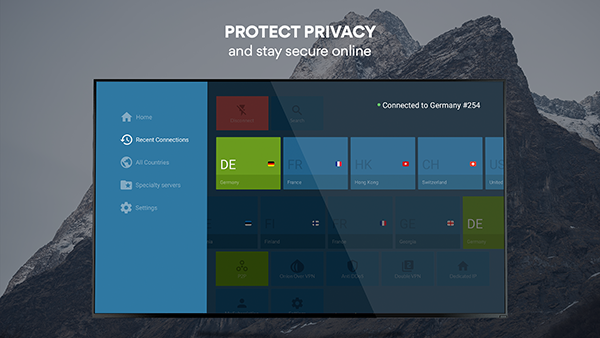
Saat menggunakan CinemaHD, Anda melakukan streaming konten berhak cipta yang dihosting secara online. Meskipun beberapa pengguna mempertaruhkan privasi mereka dengan memilih streaming konten bajakan tanpa perlindungan VPN di perangkat mereka, kami sangat menyarankan menggunakan layanan VPN untuk melindungi data Anda, terutama jika Anda menggunakan salah satu layanan yang kurang legal di daftar ini. Meskipun mengaktifkan VPN sangat jarang merupakan pilihan yang salah , privasi yang ditambahkannya ke perangkat Anda tidak diperlukan untuk menikmati layanan favorit Anda secara teratur. Dan meskipun kami juga mengatakan bahwa semakin sedikit informasi yang Anda berikan kepada penyedia layanan internet dan perusahaan online, semakin baik, kenyataannya VPN tidak cocok untuk semua orang.
Secara umum, Fire Stick Anda tidak memerlukan VPN. Namun, jika Anda menemukan halaman ini, itu mungkin karena Anda menggunakan Fire Stick untuk sesuatu yang bukan aplikasi standar yang tersedia melalui Amazon Appstore. Baik itu aplikasi pembajakan dasar seperti Showbox atau Terrarium TV, atau aplikasi yang lebih rumit seperti Kodi, yang memungkinkan Anda memuat Fire Stick sepenuhnya dengan antarmuka baru, bersama dengan ribuan aplikasi dan add-on untuk sepenuhnya mengubah cara Anda menonton film selamanya.
Sistem ini mudah diatur dan digunakan, namun ada alasan besar mengapa orang menolaknya: sistem ini tidak sepenuhnya legal. Meskipun ribuan pengguna bebas mengonsumsi konten bajakan di internet setiap hari, penting untuk diingat bahwa tidak semua orang lolos dari pembajakan. Jika Anda tertangkap oleh ISP Anda, Anda dapat terkena dampak buruk, termasuk kehilangan akses ke internet atau bahkan menghadapi denda besar dari kelompok seperti MPAA.
Jadi, jika Anda ingin menggunakan konten bajakan di Fire Stick Anda, cara terbaik untuk menjaga diri Anda agar tidak ketahuan adalah dengan menggunakan VPN. Sebagian besar VPN populer belum tentu dirancang dengan mempertimbangkan pembajakan, tetapi mereka mendukung menjaga kerahasiaan penggunaan internet Anda sehingga Anda dapat mengikuti seri hit terbaru secara online tanpa harus membayar kabel atau berlangganan layanan streaming lainnya. Untuk melihat beberapa VPN favorit kami, lihat panduan kami untuk menggunakan VPN di Fire Stick di sini.
Apakah APK CinemaHD Masih Berfungsi?
Ya! Meskipun aplikasi seperti CinemaHD cenderung offline selama beberapa waktu, mulai Oktober 2020, aplikasi tersebut masih aktif dan berfungsi, berfungsi tanpa masalah atau terhenti. Hal ini tidak berarti bahwa hal ini tidak akan terjadi lagi di masa depan, namun secara umum, Anda harus dapat mengandalkan aplikasi untuk tetap online.
Mengunduh CinemaHD
Aktifkan Aplikasi Tidak Dikenal
Untuk melakukan sideload aplikasi seperti CinemaHD di Fire Stick Anda, Anda harus memulai dengan mengaktifkan opsi dalam pengaturan perangkat Anda. Mulailah dengan membuka layar Fire TV Anda dengan mengaktifkan perangkat Anda dan menahan tombol Beranda di remote Fire TV Anda untuk membuka menu tindakan cepat. Menu ini memiliki daftar empat opsi berbeda untuk Fire TV Anda: daftar aplikasi, mode tidur, pencerminan, dan pengaturan. Pilih menu pengaturan untuk memuat daftar preferensi Anda dengan cepat.
Sebagai alternatif, Anda dapat menuju ke layar beranda Fire TV Anda dan menggulir ke kanan sepanjang daftar atas menu Anda, memilih opsi pengaturan.
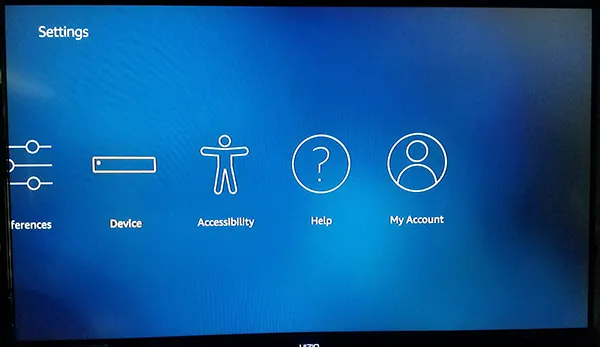
Tekan panah bawah pada remote Anda untuk berpindah ke menu pengaturan tampilan Anda. Menu pengaturan Fire OS diatur secara horizontal, bukan vertikal, jadi gulir menu pengaturan Anda dari kiri ke kanan hingga Anda menemukan opsi untuk "My Fire TV". (Dalam versi Fire OS yang lebih lama, ini diberi label sebagai “Perangkat.”)
Tekan tombol tengah pada remote Anda untuk memuat pengaturan perangkat. Bagi sebagian besar pengguna, opsi ini sebagian besar tersedia untuk memulai ulang atau memaksa perangkat Anda ke mode tidur, serta melihat pengaturan perangkat lunak untuk Fire Stick Anda. Namun, ada satu opsi yang perlu kita ubah sebelum kita dapat melangkah maju. Klik Opsi Pengembang dari pengaturan Perangkat; ini yang kedua dari atas, setelah Tentang.
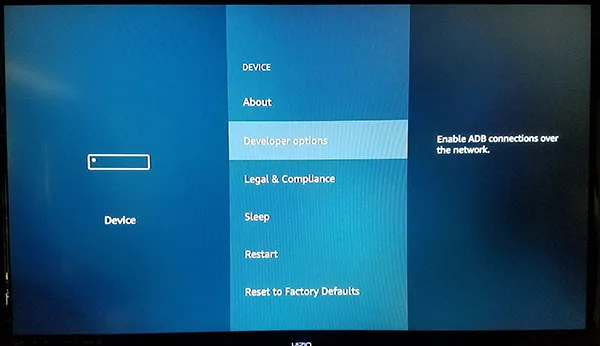
Opsi Pengembang hanya memiliki dua pengaturan di Fire OS: debugging ADB dan Aplikasi dari Sumber Tidak Dikenal. Proses debug ADB digunakan untuk mengaktifkan koneksi ADB, atau Android Debug Bridge, melalui jaringan Anda. Kami tidak perlu menggunakan ADB untuk ini (alat yang disertakan dalam Android Studio SDK), jadi Anda dapat membiarkan pengaturan itu untuk saat ini.

Sebagai gantinya, gulir ke bawah ke pengaturan di bawah ADB dan tekan tombol tengah. Ini akan memungkinkan perangkat Anda menginstal aplikasi dari sumber selain Amazon Appstore, sebuah langkah penting jika kita ingin melakukan sideload CinemaHD ke perangkat kita. Peringatan mungkin muncul untuk memberi tahu Anda bahwa mengunduh aplikasi dari sumber luar bisa berbahaya. Klik OK saat diminta dan klik tombol Beranda di remote Anda untuk kembali ke layar beranda.
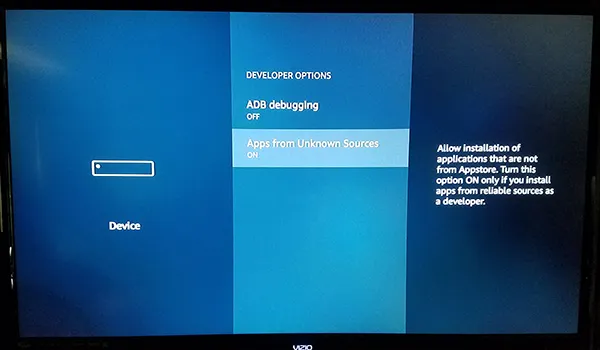
Dengan kemampuan untuk menginstal aplikasi dari sumber yang tidak dikenal kini diaktifkan, kita hanya memiliki satu langkah lagi. Kita perlu menginstal aplikasi dari Amazon Appstore untuk mengunduh dan menginstal file APK ini dengan benar, karena Fire Stick Anda tidak dapat melakukannya secara langsung.
Meskipun tidak ada aplikasi browser khusus yang tersedia untuk diunduh di App Store, ada aplikasi yang memungkinkan Anda mengunduh konten langsung ke perangkat Anda.
Instal Pengunduh
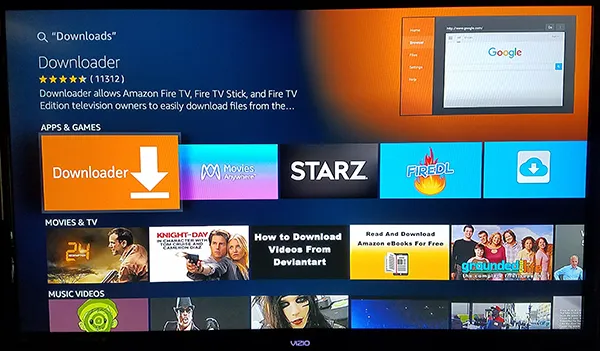
Menggunakan fungsi pencarian bawaan atau menggunakan Alexa pada remote Fire Stick Anda, cari “Unduh”, “Pengunduh”, atau “Browser”; ketiganya akan menghasilkan aplikasi yang sama persis dengan yang kita cari. Aplikasi tersebut, bernama Downloader, memiliki ikon oranye terang dengan ikon panah menghadap ke bawah, dan nama pengembangnya adalah “AFTVnews.com.”
Downloader memiliki ratusan ribu pengguna, dan umumnya dianggap sebagai aplikasi bagus untuk perangkat Anda. Tekan tombol unduh di daftar Amazon Appstore agar Pengunduh dapat menambahkan aplikasi ke perangkat Anda. Anda tidak perlu menyimpan aplikasi tersebut di Fire Stick setelah kami menggunakannya untuk proses instalasi ini, jadi jangan takut untuk mencopot pemasangan aplikasi tersebut jika Anda tidak ingin menyimpannya.
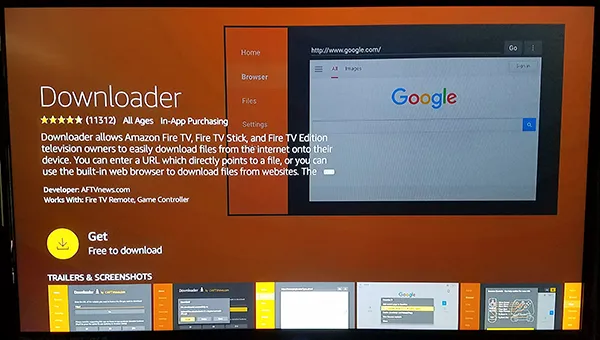
Setelah aplikasi selesai dipasang, tekan tombol Buka di daftar aplikasi untuk membuka Pengunduh di perangkat Anda. Klik berbagai macam pesan pop-up dan peringatan yang merinci pembaruan aplikasi hingga Anda mencapai tampilan utama. Pengunduh menyertakan banyak utilitas, semuanya diuraikan dengan rapi di sisi kiri aplikasi, termasuk browser, sistem file, pengaturan, dan banyak lagi.
Meskipun demikian, aspek utama aplikasi yang kita perlukan adalah kolom entri URL yang memenuhi sebagian besar tampilan Anda di dalam aplikasi.
Mengunduh APK
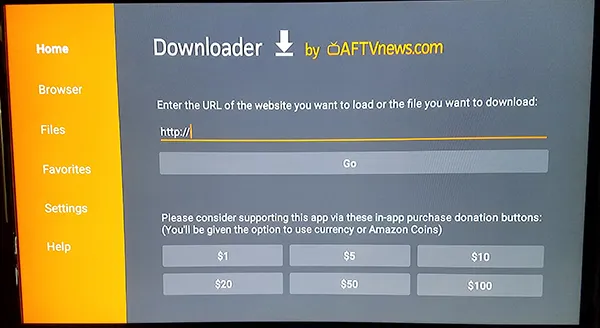
Dengan menginstal Downloader, kami akhirnya dapat melanjutkan dengan menginstal CinemaHD. Untuk melakukan ini, yang Anda perlukan hanyalah tautan unduh APK yang tepat untuk aplikasi yang ingin Anda pasang, dan untungnya, Downloader menyertakan browser yang terpasang di dalam aplikasi. Meskipun pengunduhan langsung dapat dilakukan menggunakan kolom URL, pada tahun 2021 kami merasa lebih mudah untuk langsung membuka beranda CinemaHD, untuk memastikan Anda selalu mendapatkan akses ke versi terbaru. Untuk melakukannya, cukup kunjungi CinemaHD situs web di cinemaapk.com—situs resmi aplikasi—lalu gunakan Fire Remote Anda untuk menavigasi menu hingga Anda mencapai kunci unduh. Tekan unduh, dan versi terbaru aplikasi akan disimpan di perangkat Anda. Jika sudah selesai, buka link tersebut untuk memulai.
Saat tampilan instalasi CinemaHD muncul di layar Anda, Anda akan disambut dengan tampilan yang mengingatkan Anda tentang informasi yang dapat diakses aplikasi. Bagi siapa pun yang pernah menginstal APK pada perangkat Android sebelumnya, layar ini akan langsung terlihat familier; meskipun ini adalah versi layar instalasi bertema Amazon, itu masih sangat 'Android.' Gunakan remote Anda untuk menyorot dan memilih tombol “Instal” dan perangkat Anda akan mulai menginstal aplikasi.
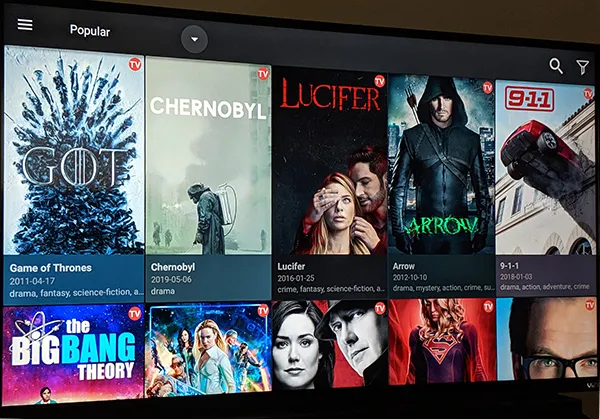
Instalasi Penyelesaian
Setelah instalasi selesai, gunakan tombol menu di remote Anda untuk membuka aplikasi di perangkat Anda. Saat CinemaHD terbuka di Fire Stick, kemungkinan besar Anda akan dihadapkan pada opsi untuk memperbarui aplikasi. Ini normal, dan Anda harus benar-benar mengikuti opsi untuk memperbarui aplikasi. Aplikasi ini tidak membutuhkan waktu lama untuk diperbarui, dan setelah selesai, Anda akan disambut dengan tata letak CinemaHD standar. Dari sini, Anda telah menyelesaikan instalasi dan opsi untuk streaming terserah Anda.
Aplikasi dapat dijelajahi dengan menggunakan Fire Remote Anda untuk menelusuri daftar di dalam aplikasi itu sendiri, dan kategori di sebelah kanan. Namun, jika ada satu hal aneh tentang navigasi yang kami perhatikan, itu adalah pemutaran.
Setelah Anda menggunakan aplikasi untuk melakukan streaming konten, Anda harus menggunakan tombol arah di remote, dan bukan kontrol pemutaran, untuk mengontrol pemutaran di perangkat. CinemaHD adalah aplikasi Android yang pertama dan terpenting, dan meskipun mendukung navigasi jarak jauh, Anda harus memilih tombol putar dan jeda di layar untuk menjeda pemutaran acara atau film, dan bukan tombol sebenarnya di remote Anda.
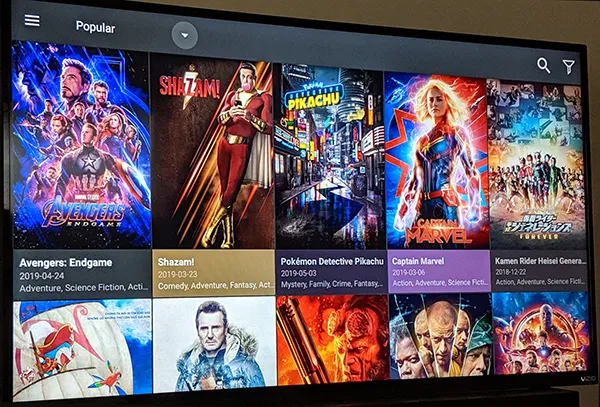
Namun, di luar batasan kecil ini, segala sesuatunya tampak berfungsi dengan baik di perangkat kami, membuatnya mudah untuk mengubah pengaturan, opsi, pengaturan streaming, dan banyak lagi langsung di perangkat itu sendiri.
CinemaHD adalah salah satu aplikasi streaming sideload favorit kami yang saat ini tersedia di Fire Stick, tetapi ini bukan satu-satunya aplikasi. Pantau terus TechJunkie untuk panduan Fire Stick lainnya, termasuk panduan untuk melakukan sideload beberapa aplikasi online terbaik saat ini.
